4 начина за истовремено гледање Нетфлика на више екрана
Нетфлик Јунак Сечење каблова / / March 14, 2021
Последње ажурирање дана

Имати поставке са два монитора је сјајно за гледајући Нетфлик филмове или ТВ емисије док радите на другим екранима. Али шта ако на екрану рачунара желите да гледате исто оно што и други људи гледају на телевизији?
Ово би могло бити корисно из много разлога. Можда је телевизор иза вас, па морате да видите исти Нетфлик стреам на екрану испред себе. Или можда само желите да гледате исто оно што људи гледају на телевизору у другој соби.
Проблем је у томе што када Нетфлик пребацујете на ТВ или Цхромецаст уређај, Нетфлик онемогућава ваш локални видео, тако да се стрим приказује само на телевизору и нигде другде.
Срећом, постоји неколико креативних начина како то заобићи.
1. Користите ХДМИ разделник
Једини, најлакши начин да заобиђете Нетфликова ограничења на екранима на која можете пребацити је помоћу ХДМИ разделник. Ове уређаје можете пронаћи на Амазону по цени од 10 до 30 долара. Све што вам треба је онај који ће улазни ХДМИ сигнал поделити на два идентична излазна сигнала.

Амазон.цом Цена ажурирана 2021-03-11 - Можда ћемо зарадити провизију за куповину користећи наше везе: више информација
Постоје два начина на која можете да подесите овај систем тако да можете истовремено стримовати Нетфлик на два екрана.
1. опција: Коришћење Цхромецаст уређаја
Шта ће вам требати:
- Цхромецаст уређај
- ХДМИ сплитер
- 2 ХДМИ кабла
Први корак је прикључивање ХДМИ разделника и Цхромецаст уређаја у близини једног од телевизора.
- Прикључите Цхромецаст уређај у ИНПУТ ХДМИ порт на ХДМИ разделнику.
- Користите ХДМИ кабл за повезивање ОУТПУТ 1 порта на разделнику са улазним ХДМИ портом на првом телевизору.
- Користите други ХДМИ кабл за повезивање ОУТПУТ 2 порта на разделнику са улазним ХДМИ портом на другом ТВ или ПЦ монитору.
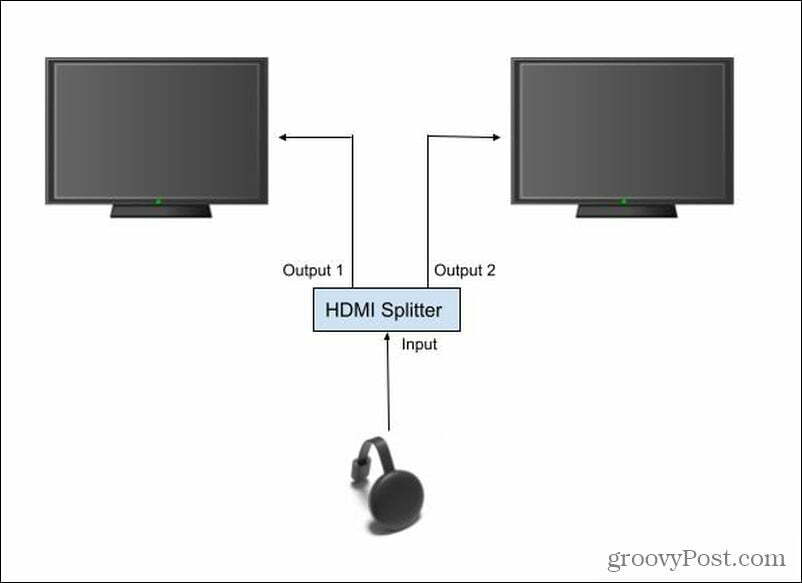
Ако је монитор рачунара који желите да гледате далеко од телевизора, можда ћете морати да купите ХДМИ кабл продужене дужине да бисте га досегли од ХДМИ разделника до другог монитора.
Сада можете да пребаците било који Нетфлик садржај на тај Цхромецаст уређај и репродуковаће се на два екрана одједном.
2. опција: Коришћење само преносног рачунара
Шта ће вам требати:
- Лап топ
- ХДМИ сплитер
- 2 ХДМИ кабла
Први корак је прикључивање лаптопа у близини једног од телевизора.
- Прикључите ХДМИ излазни порт преносног рачунара у ИНПУТ ХДМИ порт на ХДМИ разделнику.
- Користите ХДМИ кабл за повезивање ОУТПУТ 1 порта на разделнику са улазним ХДМИ портом на првом телевизору.
- Користите други ХДМИ кабл за повезивање ОУТПУТ 2 порта на разделнику са улазним ХДМИ портом на другом ТВ или ПЦ монитору.
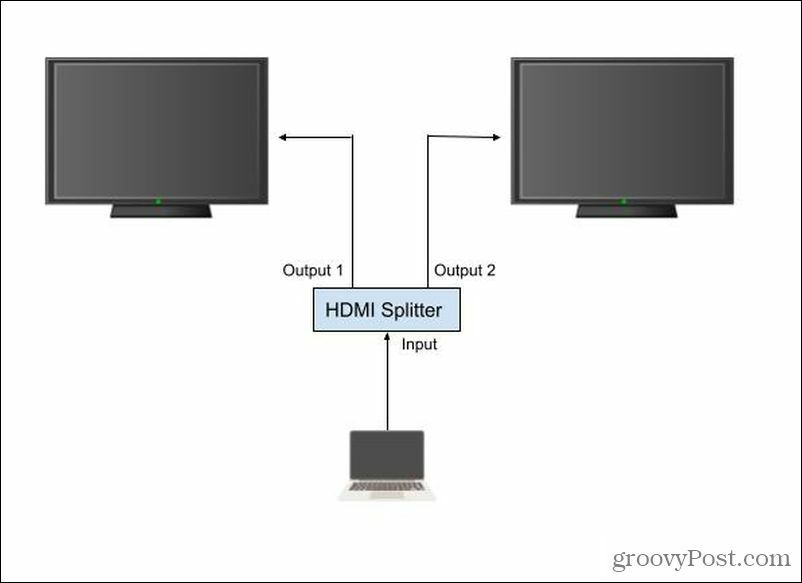
Сада само додајте два нова екрана као дупликате монитора помоћу Подешавања екрана на вашем Виндовс 10 преносном рачунару. Сад можете репродуковати Нетфлик садржај на оба та екрана одједном.
У ствари, користећи ово подешавање, могли бисте да стримујете Нетфлик садржај три екрана дуплирањем радне површине преносног рачунара на све спољне екране. Монитор вашег лаптопа тада постаје трећи Нетфликов ток.
Повезан:Како прилагодити квалитет видеа на Нетфлик-у
2. Стреам на више уређаја и синхронизујте их
Шта ће вам требати:
- Лаптоп или мобилни уређај
Најјефтинија опција, ако уопште не желите да купите додатни хардвер, је покретање два Нетфлик тока истог садржаја, а затим синхронизација рокова за оба тока. Ово звучи тешко, али заиста није.
Пре него што започнете поступак синхронизације, следите ове кораке:
- Покрените Нетфлик садржај на лаптопу или мобилном уређају и прикажите га на било ком екрану који вам се свиђа или га пребаците на телевизор.
- Отворите други прозор прегледача и поново покрените исти Нетфлик садржај. Ово ће се приказати на вашем уређају или било ком екрану на који поставите прегледач.
На садржају који је даље на временској траци притисните дугме за паузу. Сачекајте да други екран са садржајем сустигне, а затим поново притисните плаи на првом екрану са садржајем.
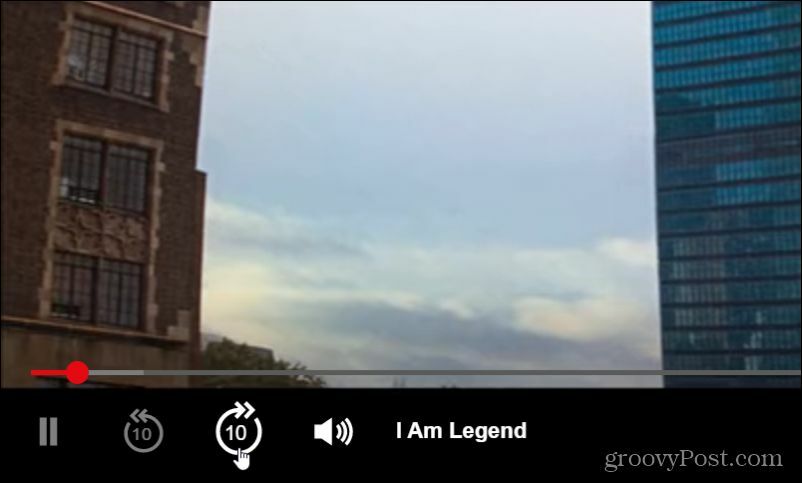
Ако пропустите ознаку и ваш први садржај је мало иза или испред другог, користите икону унапред 10 секунди да бисте ток поново померили напред. Покушајте поново са триком синхронизације са паузом. Понављајте ово док се две временске линије не синхронизују довољно уско да се оба тока садржаја добро поравнају.
Звук из садржаја можете користити за усклађивање временских линија. Сачекајте запажен догађај у филму или ТВ емисији који ће вам помоћи да тај тренутак обележите у времену. Када чујете исту ствар у другом временском следу, отпустите паузу и два тока би требала бити добро поравната.
Повезан: Како се користи Нетфлик-ова функција „Преузимања за вас“
3. Пројектујте свој екран са оперативним системом Виндовс 10
Шта ће вам требати:
- Виндовс 10 лаптоп
- Било који Смарт ТВ који подржава Мирацаст
Још један користан трик ако немате ХДМИ разделник и Цхромецаст уређај или други преносни рачунар са којим желите да стримујете је коришћење функције Виндовс Сцреен Пројецт Сцреен. Ово је посебно корисно ако имате паметни телевизор који подржава Мирацаст (што је већина).
Да бисте то урадили, изаберите област за обавештења у доњем десном углу вашег виндовс 10 радна површина. Изаберите Повежите се из групе икона.
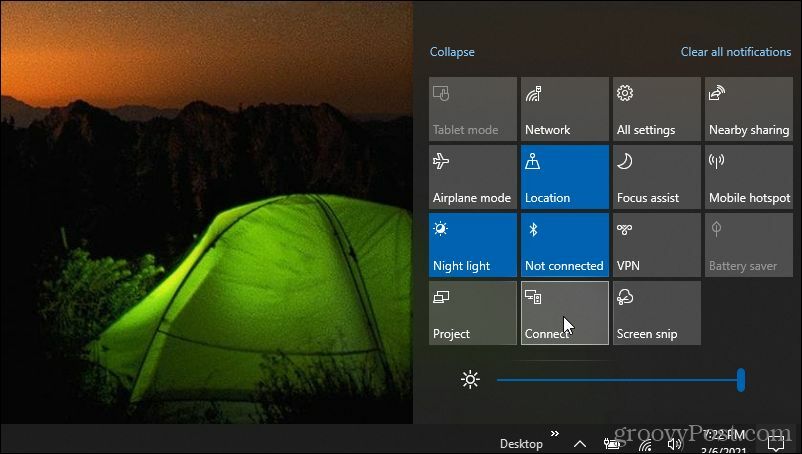
Ово ће отворити листу уређаја на вашој мрежи који су способни Мирацаст тече. Изаберите ТВ са којег желите да стримујете.
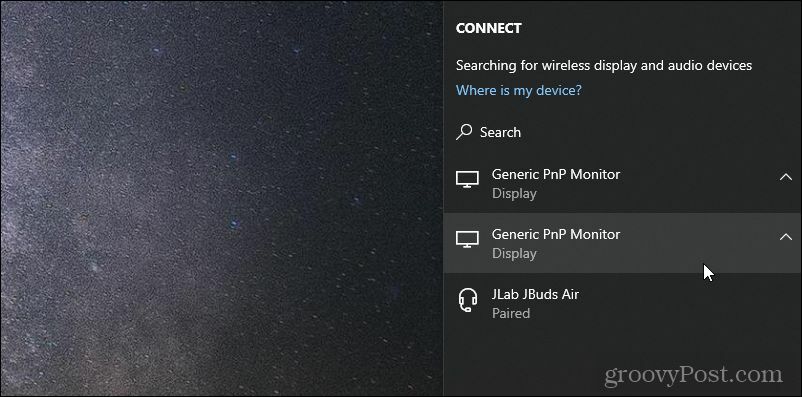
Имаћете опцију да одаберете како да стримујете на тај ТВ - обавезно изаберите опцију дуплираног екрана.
Коначно, можете да покренете Нетфлик на свом преносном рачунару и почнете да репродукујете стрим на монитору повезаном са преносним рачунаром. Тај стрим ће се дуплирати на ТВ на који сте повезани помоћу горњег поступка.
4. Користите Цхроме удаљену радну површину
Ако вам ниједна горња опција не одговара и очајнички желите да стримујете Нетфлик на два екрана, доступна је једна последња опција: Удаљена радна површина Цхроме.
Шта ће вам требати:
- Било која два уређаја компатибилна са Цхроме удаљеном радном површином (Виндовс, Мац, Линук, Андроид или иОС)
- Два монитора или телевизора
Да бисте све правилно поставили, мораћете да повежете по један уређај на сваки од два монитора или телевизора.
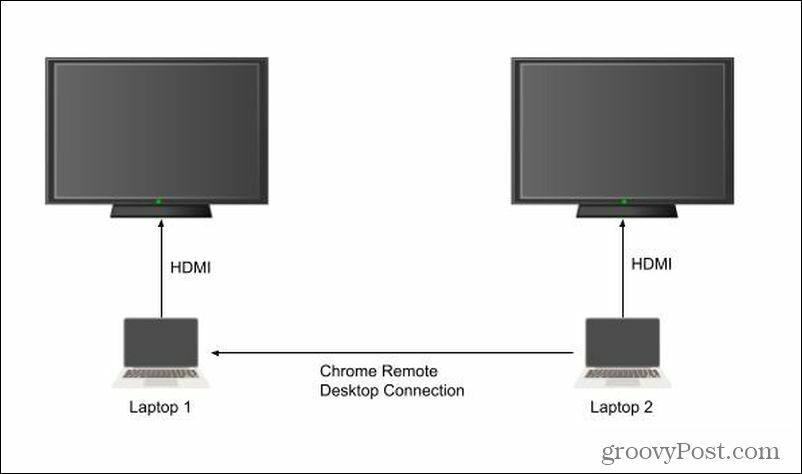
Повежите сваки лаптоп са сопственим спољним екраном путем ХДМИ кабла. Од лаптопа 1 посетите Веб страница Цхроме удаљене радне површине.
Изаберите Поделите мој екран.
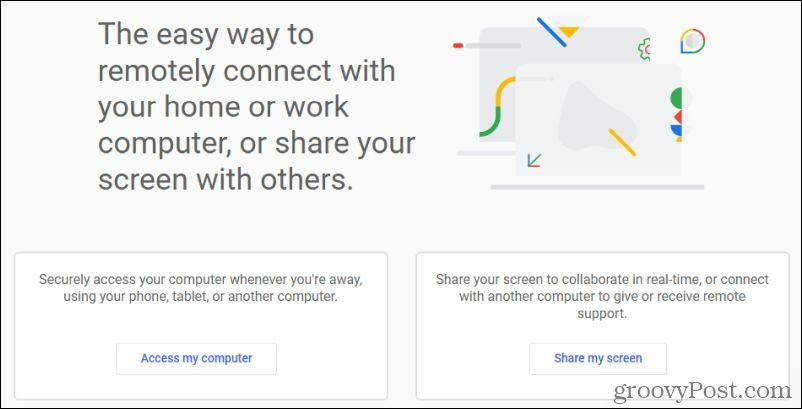
На следећем екрану изаберите Генериши код. Ово ће приказати привремени код. На Лаптоп 2, посетите исту веб страницу и изаберите Поделите мој екран. На следећој страници откуцајте приступни код у Приступни код поље и изаберите Повежите се.
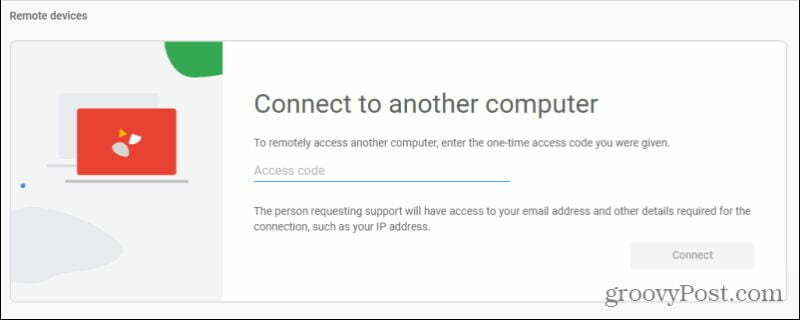
Ово ће вам приказати ТВ приказ на Лаптоп 1 преко Цхроме прегледача. То сада можете да преместите на телевизор повезан на преносни рачунар 2 и направите га преко целог екрана.
Репродукујте Нетфлик стрим на повезаном телевизору преносног рачунара 1 и он ће се такође приказати на ТВ екрану повезаном са преносним рачунаром 2.
Репродуковање Нетфлика на више екрана
Жалосно је што би Нетфлик учинио нешто тако једноставно као што је приказивање једног тока на више екрана тако тешко. То је врло вероватно део њиховог покушаја да спрече људе да заобиђу максимум ограничења уређаја који долазе са њиховим рачунима. Међутим, коришћење горе наведених техника неће бити у супротности са вашим корисничким уговором, јер јединствени садржај не стримујете на више уређаја, већ само исти садржај на више екрана.
Како обрисати Гоогле Цхроме кеш меморију, колачиће и историју прегледања
Цхроме одлично обавља посао чувања историје прегледања, кеш меморије и колачића да би оптимизовао перформансе прегледача на мрежи. Њен је како ...
Подударање цена у продавници: Како доћи до цена на мрежи док купујете у продавници
Куповина у продавници не значи да морате да платите веће цене. Захваљујући гаранцијама за подударање цена, можете да остварите онлине попусте током куповине у ...
Како поклонити Диснеи Плус претплату дигиталном поклон картицом
Ако сте уживали у Диснеи Плус-у и желите да га делите са другима, ево како да купите Диснеи + Гифт претплату за ...
Ваш водич за дељење докумената у Гоогле документима, табелама и дијапозитивима
Можете лако да сарађујете са Гоогле-овим веб апликацијама. Ево вашег водича за дељење у Гоогле документима, табелама и презентацијама са дозволама ...



